发布时间:2016-11-02 16: 27: 53
Advanced Office Password Recovery是一个多功能微软Office文档的密码破解软件,该软件不仅能够处理微软公司的Word、PPT、Excel等常见格式文档,而且涵盖从Word 到Project在内的十四种格式类型。如此强大的Office密码破解工具,在使用的时候我们需要熟悉每个菜单的功能及使用方法,下面就来详细了解下Advanced Office Password Recovery(以下简称AOPR)的文件菜单。
打开AOPR软件,就会弹出软件主界面窗口,可以看到在软件的最上方,就是菜单栏,一共有6项菜单,除了常设的文件、帮助菜单,还有另外4个与密码破解息息相关的菜单,均为Office密码破解软件特有的。有鼠标点击“文件”菜单,就会看到下拉的菜单选项(如下图所示),具体包括“打开文件、打开项目、保存项目、项目另存为、退出”6个选项,下面就来具体认识下每个选项的作用。
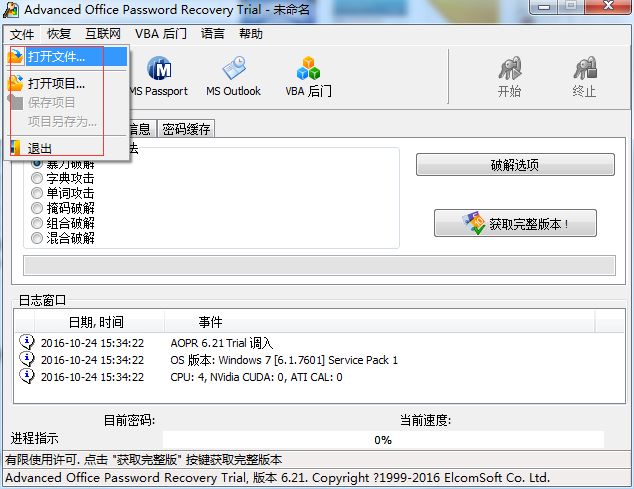
1.打开文件:这个命令的功能很简单,通过点击它,可以弹出打开文件窗口,通过浏览文件目录,可以找到需要破解密码的文档并进行打开,然后就可以开始破解密码了。
2.打开项目:AOPR中的破解内容除了原来的文档还包括攻击参数、破解密码等,这些内容不一定是文档格式,所以在AOPR中会将其全部糅合成一个AOPR支持的项目文件,可以将其进行保存,在以后的需要中,点击打开项目就可以将其打开。
3.保存项目和项目另存为:顾名思义,这两个命令是用来保存项目的。在使用AOPR打开需要破解密码的文件后,会经过一系列的操作找到该文件的密码。找到了密码以后,在可用状态下,在“文件”菜单下选择并点击“保存项目”或“项目另存为”命令,就可以对文档和密码进行保存。
4.退出:此命令就等同于关闭软件窗口,结束密码破解任务。点击此命令后,就会将软件窗口关闭,和点击软件右上角的关闭按钮的意思是一样的。
以上就是为您详解的AOPR的文件菜单,这是第一个菜单,也是最基本的一个菜单,在使用该软件的时候是需要了解每个菜单的功能的。如果想了解AOPR的菜单栏,可参考教程:你了解Advanced Office Password Recovery的6项菜单吗?
展开阅读全文
︾